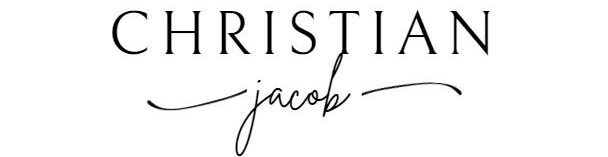Les barrettes de RAM sont des éléments essentiels pour le bon fonctionnement de votre ordinateur. Avec le temps et l’évolution des technologies, il peut être nécessaire de les remplacer ou d’en ajouter pour améliorer les performances de votre machine. Dans cet article, nous vous expliquerons étape par étape comment procéder pour changer vos barrettes de RAM facilement et en toute sécurité.
Préparer son espace de travail et choisir sa nouvelle RAM
Avant de commencer à manipuler votre ordinateur, il est recommandé de préparer un espace de travail propre et dégagé. Disposez sur une table tous les outils dont vous aurez besoin : tournevis, gants antistatiques et bien sûr, la nouvelle barrette de RAM.
Il est essentiel de bien choisir sa RAM en fonction de ses besoins et de la compatibilité avec votre matériel. Pour cela, vérifiez les caractéristiques techniques de votre carte mère (types de RAM supportés, fréquence, capacité maximale) afin d’opter pour un modèle adapté. De plus, il est préférable de se référer aux générations de mémoire vive disponibles sur le marché (DDR3, DDR4, etc.) pour s’assurer que la nouvelle RAM sera compatible et performante.
Démonter l’ordinateur et localiser les barrettes de RAM
Une fois que vous êtes prêt à vous lancer, éteignez votre ordinateur et débranchez tous les câbles, y compris l’alimentation électrique. Ouvrez ensuite le boîtier de l’ordinateur en prenant soin de retirer les vis qui maintiennent les côtés en place.
Repérez les barrettes de RAM à l’intérieur de l’ordinateur. Elles sont généralement placées sur la carte mère, dans des emplacements spécifiques appelés slots. Notez qu’il peut y avoir plusieurs slots disponibles, selon le modèle de votre carte mère, pour ajouter ou remplacer des barrettes de mémoire vive.
Enlever les anciennes barrettes de RAM
Pour retirer une barrette de RAM, commencez par repérer les petits leviers situés de chaque côté du slot. Ces derniers permettent de maintenir la barrette en place et d’en faciliter l’extraction.
Pressez simultanément ces leviers vers l’extérieur pour libérer la barrette. Vous pouvez ensuite la saisir délicatement par les côtés et la soulever hors du slot. Veillez à ne pas toucher les contacts dorés situés au bas de la barrette, car cela pourrait endommager celle-ci.
Installer la nouvelle RAM
Avant d’insérer la nouvelle barrette de RAM, assurez-vous que le slot est propre et exempt de poussière. Si nécessaire, utilisez un pinceau fin et sec pour éliminer les éventuelles particules présentes dans l’emplacement.
Orientez correctement la barrette en vous référant au détrompeur présent sur le slot et la RAM. Appuyez ensuite fermement, mais sans forcer, sur les côtés de la barrette jusqu’à ce que les leviers se clipsent naturellement. Vous devriez entendre un léger clic attestant du bon verrouillage de la mémoire vive.
Remontage de l’ordinateur et test des nouvelles barrettes
Une fois la nouvelle RAM installée, refermez le boîtier de votre ordinateur en prenant soin de revisser les côtés. Rebranchez tous les câbles nécessaires et allumez votre machine.
Pour vérifier que l’installation s’est bien déroulée, rendez-vous dans le BIOS (Basic Input Output System) de votre ordinateur dès le démarrage. La quantité de mémoire vive doit être affichée et correspondre à celle attendue avec l’ajout ou le remplacement de vos barrettes de RAM.
En cas de problème : diagnostic et précautions
S’il y a un souci lors du démarrage ou si la quantité de RAM n’est pas correcte, éteignez immédiatement votre ordinateur et débranchez-le. Ouvrez à nouveau le boîtier, vérifiez que les barrettes sont bien enclenchées et nettoyez les emplacements si nécessaire. Vous pouvez également tester une autre combinaison de barrettes pour identifier un éventuel problème lié à l’une d’entre elles.
Vérifiez également si les nouvelles barrettes correspondent bien aux caractéristiques techniques de votre ordinateur et si elles sont compatibles.
Conserver les anciennes barrettes
Enfin, pensez à conserver vos anciennes barrettes de RAM dans un emballage approprié et antistatique. Elles pourront vous servir ultérieurement en cas de problème avec les nouvelles, ou être utilisées comme pièces de rechange.
En suivant ces étapes attentivement, vous devriez pouvoir changer vos barrettes de RAM sans difficulté et améliorer les performances de votre ordinateur. N’hésitez pas à consulter le manuel d’utilisation de votre matériel pour plus d’informations sur la manipulation des composants internes.